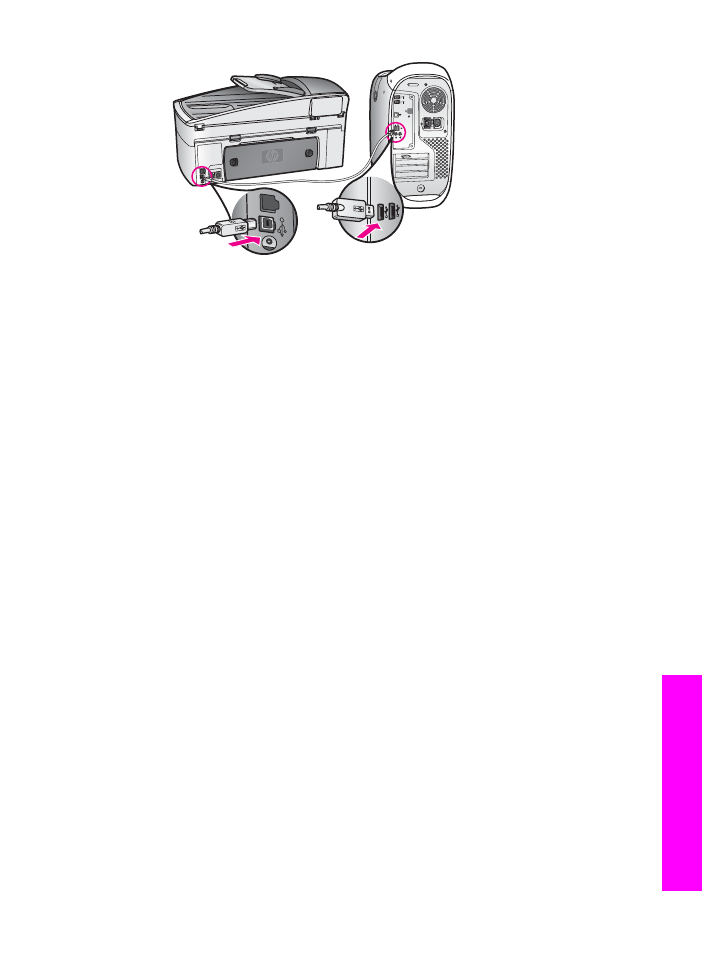
Ohjelmiston asennuksen vianmääritys
Jos ohjelmiston asennuksen aikana ilmenee ongelma, katso mahdollinen ratkaisu
seuraavista ohjeista. Jos asennuksen aikana ilmenee laitteisto-ongelma, katso kohta
Laitteiston asennuksen vianmääritys
.
HP all-in-one -ohjelmiston normaalin asennuksen aikana tapahtuu seuraavaa:
1
HP all-in-one -ohjelmisto-CD-levy käynnistyy automaattisesti
2
Ohjelmisto asennetaan.
3
Tiedostoja kopioidaan kiintolevylle.
4
Järjestelmä kehottaa liittämään HP all-in-one -laitteen tietokoneeseen.
5
Ohjatun asennuksen näyttöön tulee vihreä OK-painike ja valintamerkki.
6
Järjestelmä kehottaa käynnistämään tietokoneen uudelleen.
7
Ohjattu faksin asennustoiminto käynnistyy.
8
Rekisteröintiprosessi käynnistyy.
Käyttöopas
165
Vianmääritystietoja
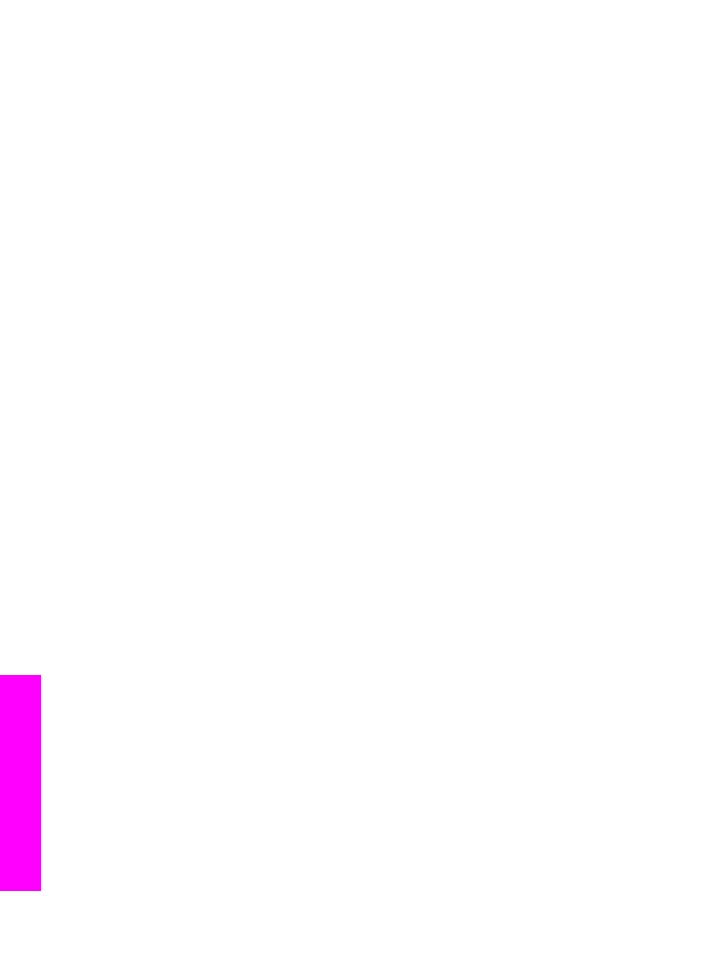
Jos yhtäkään näistä tilanteista ei esiinny, asennuksessa on ehkä ongelma. Voit
tarkastaa tietokoneessa olevan ohjelman asennuksen tilan varmistamalla seuraavat
asiat:
●
Käynnistä HP Director ja tarkista, että seuraavat kuvakkeet tulevat näkyviin:
skannaa kuva skannaa asiakirja, lähetä faksi ja HP:n galleria. Tietoja
HP Director -ohjelman käynnistämisestä on ohjelmiston mukana toimitetun HP
Image Zone -ohjelmiston käytönaikaisessa ohjeessa. Jos kuvakkeet eivät tule
heti näkyviin, odota hetki, sillä yhteyden muodostaminen HP all-in-one -laitteesta
tietokoneeseen saattaa kestää muutaman minuutin. Muussa tapauksessa katso
lisätietoja kohdasta
Osa HP Director -ohjelman kuvakkeista puuttuu
.
Huomautus
Jos olet asentanut ohjelmiston minimikokoonpanon (normaalin
asennuksen asemesta), HP Image Zone- ja Copy-ohjelmia ei ole
asennettu eikä niitä voi käyttää HP Director -ohjelmassa.
●
Avaa Tulostimet-valintaikkuna ja tarkasta, että HP all-in-one on luettelossa.
●
Katso, näkyykö Windowsin ilmaisinalueella tehtäväpalkin oikeassa reunassa
HP all-in-one -kuvake. Jos näkyy, HP all-in-one -laite on valmis.
Mitään ei tapahdu, kun asetan CD-levyn tietokoneen CD-asemaan
Ratkaisu
Toimi seuraavasti:
1
Valitse Windowsin Käynnistä-valikosta Suorita.
2
Kirjoita Suorita-valintaikkunaan d:\setup.exe (jos CD-asemaa ei ole
määritetty D-asemaksi, käytä vastaavaa kirjainta) ja valitse sitten OK.
Järjestelmän vähimmäisvaatimusten tarkastusnäyttö tulee näkyviin
Ratkaisu
Järjestelmä ei vastaa ohjelmiston asennuksen vähimmäisvaatimuksia. Valitse
Tiedot, jotta näet, mikä on ongelmana, ja korjaa sitten ongelma, ennen kuin yrität
asentaa ohjelmiston.
USB-yhteyttä koskevassa kehotteessa on punainen X-merkki.
Ratkaisu
Tavallisesti näyttöön tulee vihreä merkki, joka ilmaisee, että Plug and Play -
toiminto on onnistunut. Punainen X-merkki ilmaisee, ettei Plug and Play -toiminto
onnistunut.
Toimi seuraavasti:
1
Varmista, että ohjauspaneelin suojus on oikein paikallaan. Irrota sitten HP all-
in-one -laitteen virtajohto ja kytke se uudelleen.
2
Varmista, että USB- ja virtakaapelit on kytketty.
Luku 16
166
HP Officejet 7300/7400 series all-in-one
Vianmääritystietoja
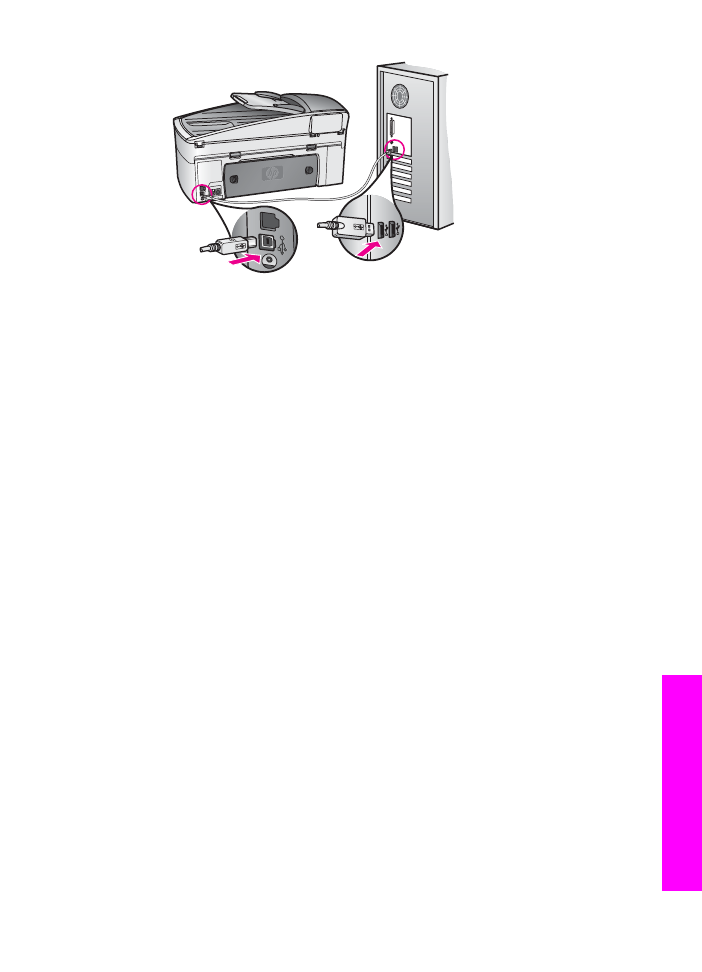
3
Yritä kytke ja käytä -asennusta uudelleen valitsemalla Yritä uudelleen. Jos
tämä ei auta, jatka seuraavaan vaiheeseen.
4
Varmista, että USB-kaapeli on asennettu oikein, toimimalla seuraavasti:
–
Irrota USB-kaapeli ja kytke se takaisin.
–
Älä liitä USB-kaapelia näppäimistöön tai virtalähteettömään keskittimeen.
–
Varmista, että kaapeli on alle kolme metriä pitkä.
–
Jos tietokoneeseen on kytketty useita muita USB-laitteita, muut laitteet
kannattaa irrottaa asennuksen ajaksi.
5
Jatka asennusta ja käynnistä tietokone uudelleen, kun järjestelmä kehottaa
tekemään niin. Avaa sitten HP Director ja tarkista tärkeimmät kuvakkeet
(skannaa kuva, skannaa asiakirja, lähetä faksi ja HP:n galleria).
6
Jos olennaisia kuvakkeita ei näy, poista ohjelmisto ja asenna se uudelleen.
Lisätietoja on kohdassa
Ohjelmiston asennuksen poistaminen ja ohjelman
uudelleenasentaminen
.
Näyttöön tuli virheilmoitus, jossa ilmoitetaan tuntemattomasta virheestä
Ratkaisu
Yritä jatkaa asennusta. Jos tämä ei onnistu, keskeytä asennus ja aloita alusta.
Toimi näyttöön tulevien ohjeiden mukaisesti. Virhetilanteessa ohjelma on
mahdollisesti poistettava ja asennettava uudelleen. HP all-in-one -
ohjelmatiedostojen poistaminen kiintolevyltä ei yksinomaan riitä. Ohjelmisto on
poistettava kokonaan käyttämällä HP all-in-one -ohjelmaryhmän apuohjelmaa.
Lisätietoja on kohdassa
Ohjelmiston asennuksen poistaminen ja ohjelman
uudelleenasentaminen
.
Osa HP Director -ohjelman kuvakkeista puuttuu
Jos olennaisia kuvakkeita (skannaa kuva, skannaa asiakirja, lähetä faksi ja
HP:n valokuva- ja kuvankäsittelygalleria) ei näy, asennusta ei ole ehkä
suoritettu loppuun.
Ratkaisu
Jos asennus on suoritettu epätäydellisesti, ohjelma on ehkä poistettava ja
ohjelma on asennettava uudelleen. Pelkkä HP all-in-one -ohjelmatiedostojen
poistaminen kiintolevyltä ei riitä. Ohjelmisto on poistettava kokonaan käyttämällä
Käyttöopas
167
Vianmääritystietoja
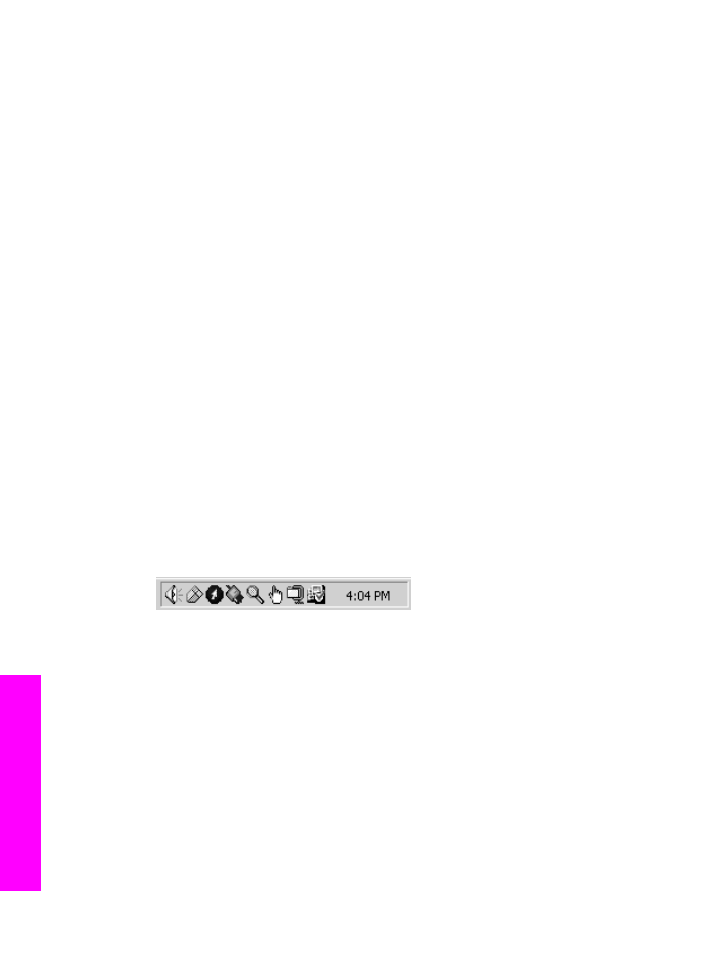
HP all-in-one -ohjelmaryhmän apuohjelmaa. Lisätietoja on kohdassa
Ohjelmiston
asennuksen poistaminen ja ohjelman uudelleenasentaminen
.
Faksin ohjattu asennus ei käynnisty
Ratkaisu
Faksin ohjatun asennuksen käynnistäminen
1
Avaa HP Director. Lisätietoja on laitteen mukana toimitetun HP Image Zone
-ohjelmiston käytönaikaisessa ohjeessa.
2
Valitse ensin Asetukset-valikko ja sitten Faksin asetukset ja asennus ja
Faksin ohjattu asennus.
Näyttöön ei tule rekisteröintinäyttöä
Ratkaisu
➔ Jos käytössä on Windows-käyttöjärjestelmä, voit avata rekisteröintinäytön
napsauttamalla Käynnistä-painiketta, valitsemalla vaihtoehdot Ohjelmat tai
Kaikki ohjelmat (XP), Hewlett-Packard ja HP Officejet 7300/7400 series
all-in-one sekä Kirjaudu nyt -vaihtoehtoa.
Digitaalinen kuvankäsittelyohjelma ei näy ilmaisinalueessa
Ratkaisu
Jos Digitaalinen kuvankäsittelyohjelma -kuvake ei näy ilmaisinalueessa, tarkista,
onko tehtäväpalkissa olennaiset kuvakkeet, käynnistämällä HP Director -
ohjelma. Lisätietoja HP Director -ohjelman käynnistämisestä on ohjelmiston
mukana toimitetun HP Image Zone -ohjelmiston käytönaikaisessa ohjeessa.
Lisätietoja puuttuvista HP Director -ohjelman olennaisista kuvakkeista on
kohdassa
Osa HP Director -ohjelman kuvakkeista puuttuu
.
Ilmaisinalue on yleensä työpöydän alaosan oikeassa reunassa.